![图片[1]-重新夺回对 /etc/resolv.conf 的控制权-〈Destiny宿命〉](https://www.267s.com/wp-content/uploads/2024/05/屏幕截图-2024-05-04-162059.png)
随着 Linux 的不断发展壮大,涌现出了各种各样的 DNS 自动管理程序,它们都想要直接获得 /etc/resolv.conf 的控制权,有些人欣然接受,有些人则无法接受。如果你是无法接受的那一方,那么请继续往下看,我会教你如何识别出是哪些程序在控制你的 /etc/resolv.conf 文件,以及如何夺回控制权。
目前能够控制 /etc/resolv.conf 文件的工具大概有这么几个:netconfig, NetworkManager, resolvconf, rdnssd 和 systemd-resolved。如果你的 /etc/resolv.conf 文件正在被它们控制,那么你对该文件的任何修改都会在几分钟后被覆盖,或者重启后被恢复成原来的值。
要想重新夺回对 /etc/resolv.conf 的控制权,首先就要识别出是谁在控制这个文件。
1. 找出是谁在控制 /etc/resolv.conf#
先尝试读取 /etc/resolv.conf 开头的注释,注释里一般会标明是谁在操控该文件:
$ head /etc/resolv.conf
有些工具不会在 /etc/resolv.conf 文件中添加注释,从文件内容里找不到任何蛛丝马迹。这时我们需要换种方法,直接查看该文件是否是一个软链接:
$ ls -l /etc/resolv.conf
如果还是找不到任何线索,那就只能查看系统运行的进程中是否有上面提到的工具。如果还是找不到,那么恭喜你,resolv.conf 已经完全掌控在你的手里,你想怎么改就直接改吧。
接下来将会教你如何禁用自动管理 resolv.conf 的各种程序。
2. NetworkManager#
NetworkManager 是最常见的自动配置网络和 DNS 的工具。比如在 Debian 和 Fedora 中它负责配置 /etc/resolv.conf。NetworkManager 可以和其他工具共存,即使禁用了所有其他管理 resolv.conf 的程序,NetworkManager 也会跳出来接管 resolv.conf。
可以将 NetworkManager 的主配置部分的选项 dns 设置为 none 来禁用其对 DNS 的管理功能:
$ echo -e "[main]\ndns=none" > /etc/NetworkManager/conf.d/no-dns.conf
$ systemctl restart NetworkManager.service
$ rm /etc/resolv.conf
如果配置完了以后没有生效,那么可能存在配置冲突(通常是由 dnsmasq 引起的),需要找到冲突的配置:
$ grep -ir "\[main\]" /etc/NetworkManager/
3. netconfig#
如果是 openSUSE,SUSE 或其他衍生发行版,一般都是由 netconfig 来控制 resolv.conf。可以通过禁用 /etc/sysconfig/network/config 中的 NETCONFIG_DNS_POLICY 选项来禁用其对 resolv.conf 的控制:
NETCONFIG_DNS_POLICY=""
还要删除 netconfig 生成的 resolv.conf 文件,并重启系统:
$ rm /etc/resolv.conf
$ reboot
现在就可以手动创建 /etc/resolv.conf 文件随意修改了。
4. resolvconf 和 rdnssd#
如果是 Debian 8.0 或 Ubuntu 15.04,并且启用了 IPv6,那么你可能会遇到 resolvconf 和 rdnssd 互相争夺 resolv.conf 控制器的情况。两个服务都想控制这个文件,每隔几毫秒就会覆盖对方的配置,从而导致间歇性的 DNS 解析中断。可以直接禁用并立即停止这两个服务:
$ systemctl disable --now resolvconf.service rdnssd.service
$ rm /etc/resolv.conf
最后手动创建 /etc/resolv.conf 文件。
5. systemd-resolved#
如果是 Ubuntu 16.10 或更新的版本,则由 systemd-resolved 服务来管理 DNS,可以使用下面的命令来禁用并立即停止该服务:
$ systemctl disable --now systemd-resolved.service
$ rm /etc/resolv.conf
然后手动创建 /etc/resolv.conf 文件。
6. 创建 /etc/resolv.conf#
最后的最后,就是手动创建 /etc/resolv.conf 文件了,建议权限设置为 644。配置示例:
nameserver 114.114.114.114
nameserver 223.5.5.5
当然,除了 nameserver 外,还有其他的参数可以配置,感兴趣可以 man 一下:
$ man 5 resolv.conf

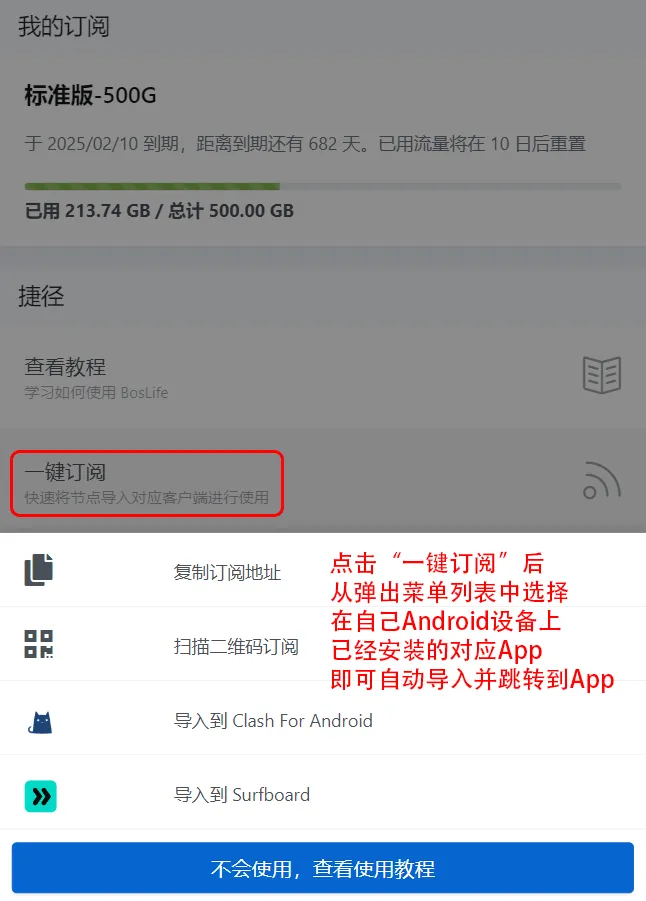
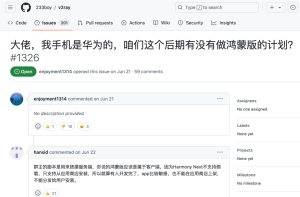
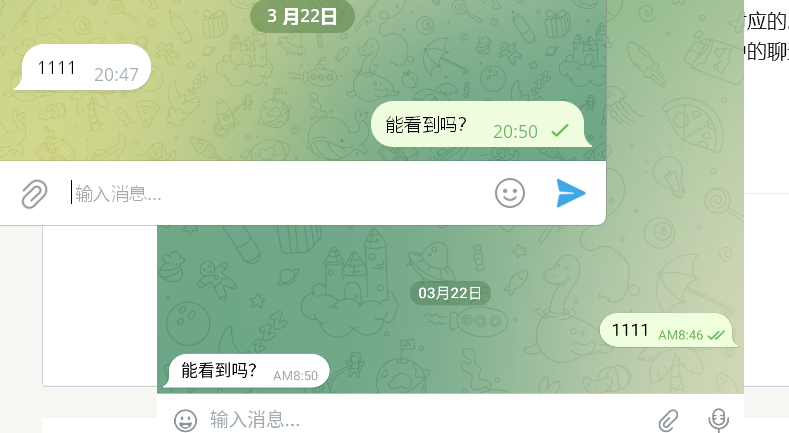

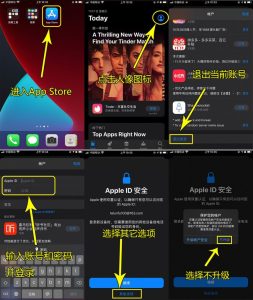

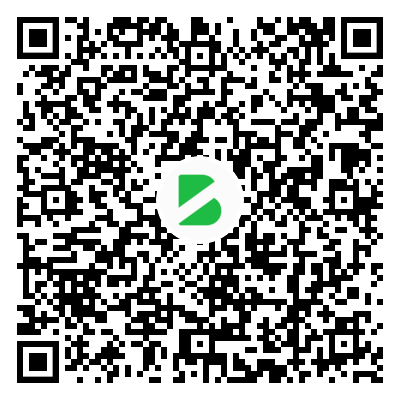
暂无评论内容